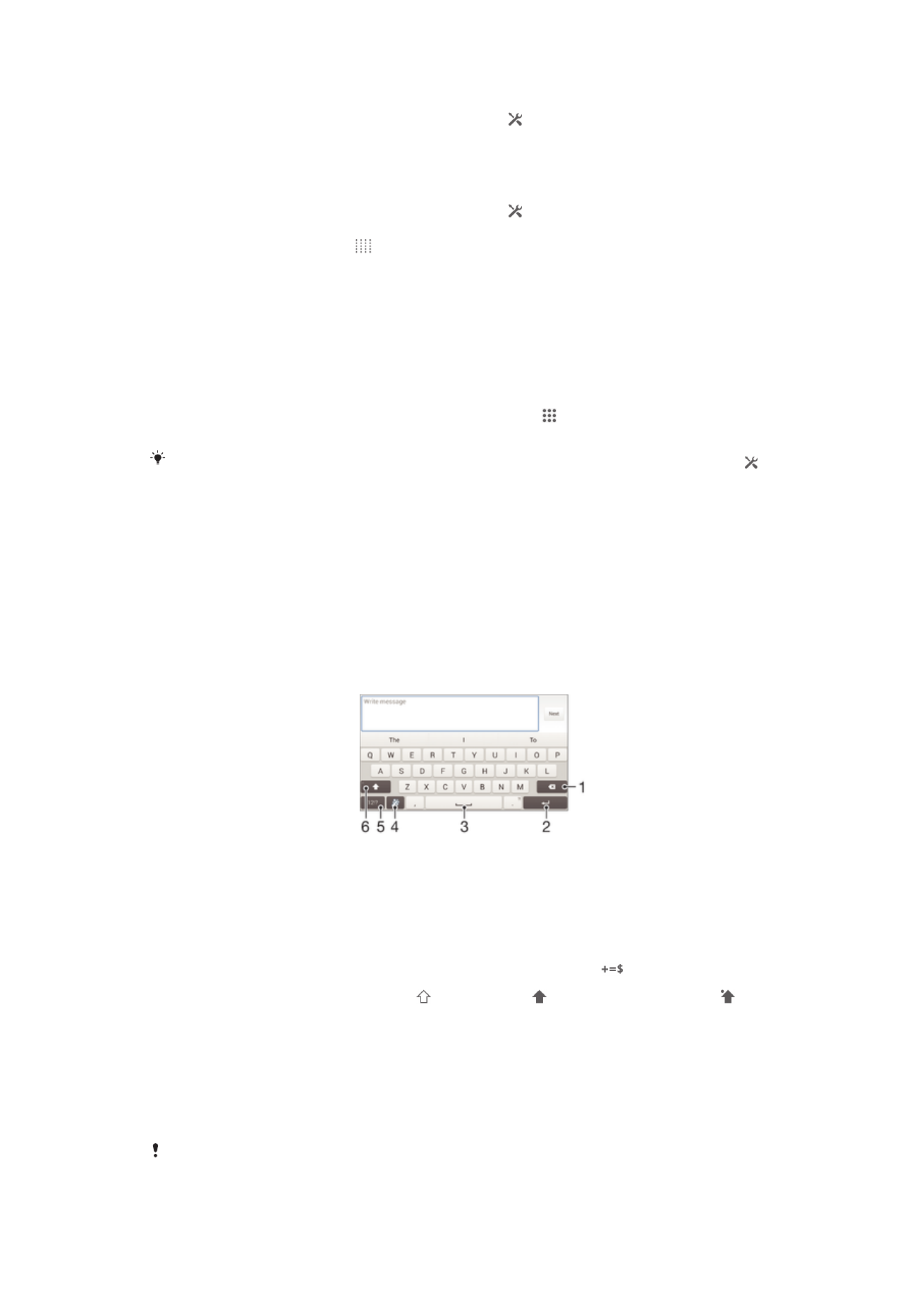
Klávesnice na obrazovce
Na klávesnici QWERTY na obrazovce můžete zadávat text ťuknutím na každé
jednotlivé písmeno nebo s využitím funkce Psát pomocí tahů, která umožňuje
sestavovat slova tažením prstu z písmene na písmeno.
K zadávání textu můžete vybrat až tři jazyky. Klávesnice zjistí jazyk, který používáte,
a během psaní vám bude nabízet návrhy slov z tohoto jazyka. Některé aplikace
otevírají klávesnici na obrazovce automaticky, například aplikace pro zasílání e-mailů
a zpráv SMS.
1 Odstranění znaku před kurzorem
2 Ukončení řádku nebo potvrzení zadání textu
3 Vložení mezery
4 Přizpůsobení klávesnice. Toto tlačítko po přizpůsobení klávesnice zmizí
5 Zobrazení čísel a symbolů. Další symboly zobrazíte ťuknutím na položku
6 Přepnutí mezi psaním malými písmeny , velkými písmeny a s využitím funkce Caps Lock .
U některých jazyků se tato klávesa používá k vložení speciálních znaků daného jazyka.
Zobrazení klávesnice na obrazovce pro zadání textu
•
Ťukněte na pole pro zadání textu.
Použití klávesnice na obrazovce při orientaci na šířku
•
Když je otevřena klávesnice na obrazovce, otočte zařízením do strany.
V nastavení některých aplikací může být nutné povolit orientaci na šířku.
26
Toto je internetová verze této publikace. © Tisk je možný pouze pro soukromé použití.
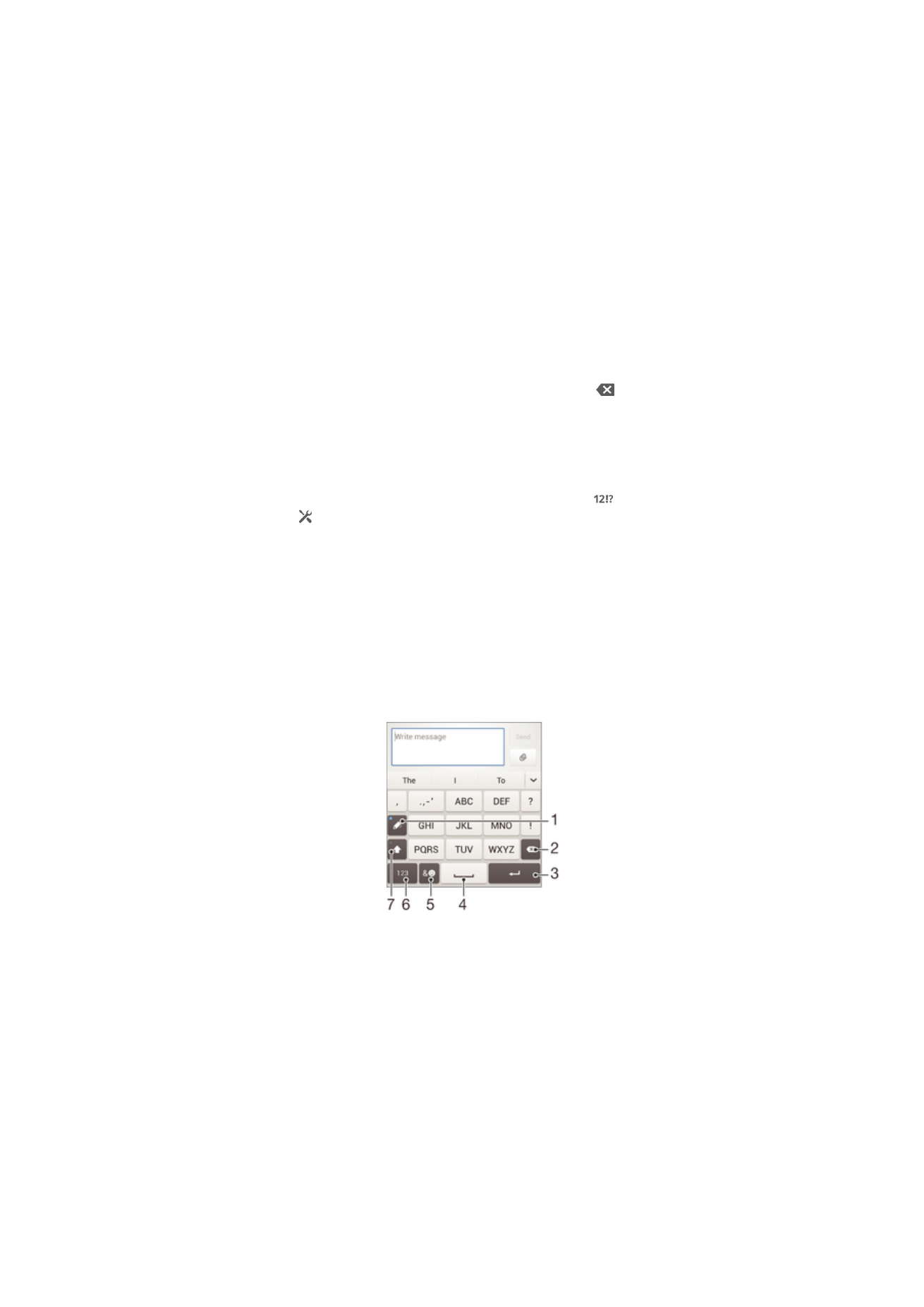
Zadávání textu po jednotlivých znacích
1
Chcete-li zadat znak viditelný na klávesnici, ťukněte na něj.
2
Chcete-li zadat variantu znaku, dotkněte se standardního znaku na klávesnici a
podržte jej. Zobrazí se seznam dostupných možností, ve kterém můžete vybrat
požadovanou možnost. Chcete-li například zadat znak „é“, dotkněte se klávesy
„e“ a podržte ji, dokud se nezobrazí další možnosti. Poté držte prst na
klávesnici, posuňte jej a vyberte znak „é“.
Zadání tečky
•
Po dokončení zadávání slova ťukněte dvakrát na mezerník.
Zadávání textu pomocí funkce Psát pomocí tahů
1
Když je zobrazena klávesnice na obrazovce, tažením prstu od písmene
k písmenu zadejte požadované slovo.
2
Po dokončení zadávání slova zvedněte prst. Na základě písmen, po kterých
jste přejeli prstem, se zobrazí návrh slova.
3
Pokud se nezobrazí požadované slovo, ťuknutím na položku zobrazte další
možnosti a vyberte požadované slovo. Pokud se nezobrazí požadovaná
možnost, odstraňte celé slovo a tažením prstu od písmene k písmenu nebo
ťuknutím na každé písmeno zadejte požadované slovo.
Změna nastavení funkce Psát pomocí tahů
1
Když je otevřena klávesnice na obrazovce, ťukněte na ikonu .
2
Ťukněte na ikonu a pak na možnosti Nastavení klávesnice > Nastavení
vstupu textu
.
3
Chcete-li aktivovat nebo deaktivovat funkci zadávání gesty, zaškrtněte políčko
Psát pomocí tahů
nebo zrušte jeho zaškrtnutí.